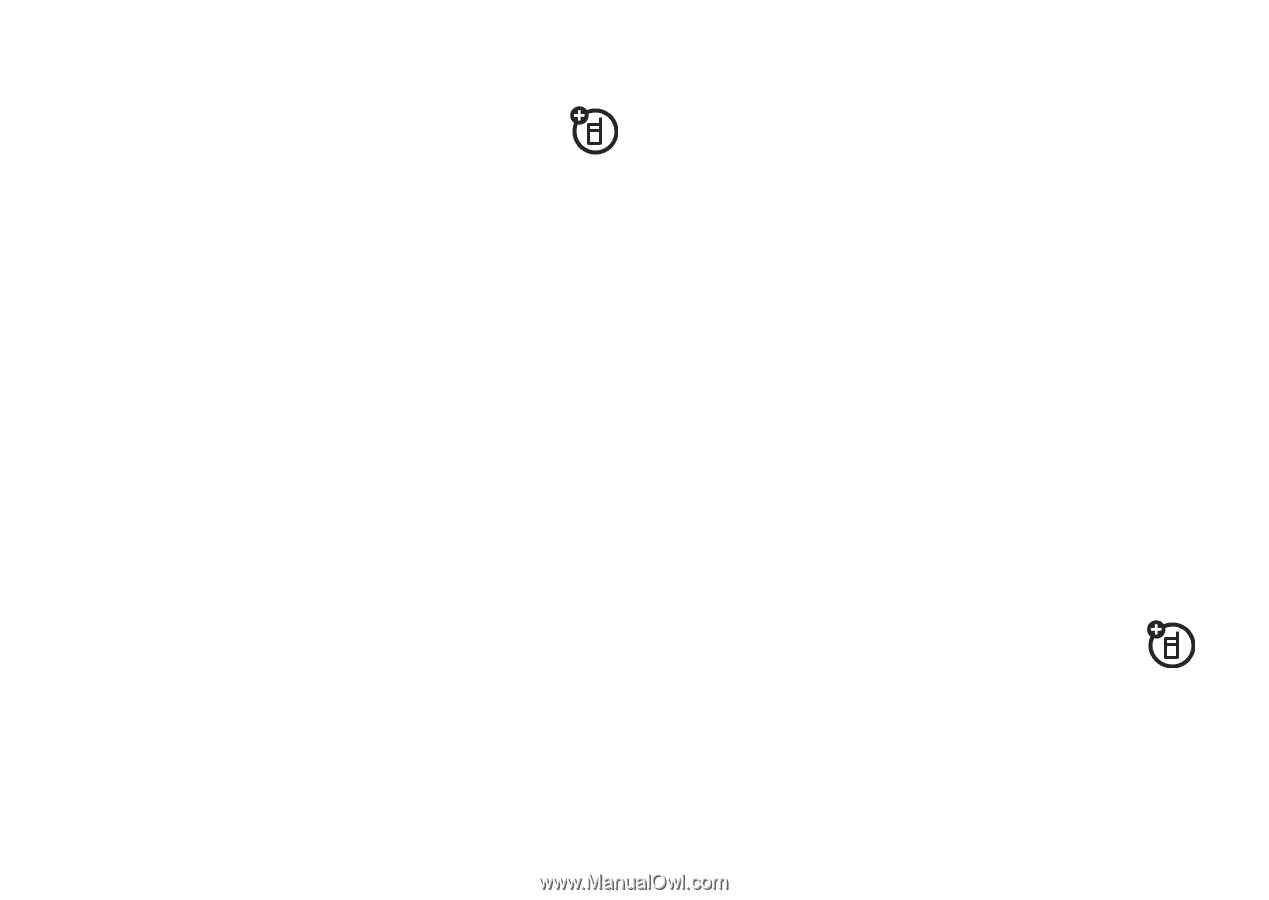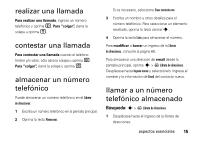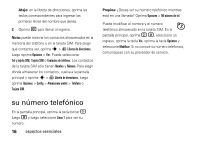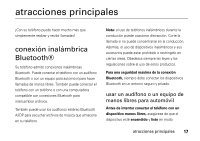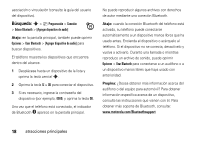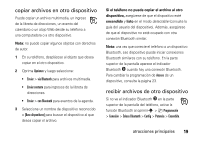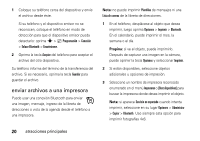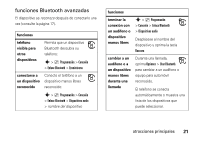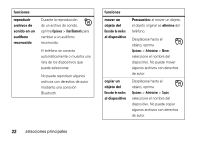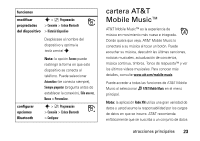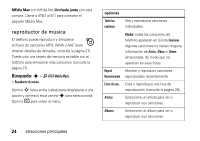Motorola MOTORAZR V3xx AT&T User Guide - Page 125
copiar archivos en otro dispositivo, Si el teléfono no puede copiar el archivo al otro, dispositivo
 |
View all Motorola MOTORAZR V3xx manuals
Add to My Manuals
Save this manual to your list of manuals |
Page 125 highlights
copiar archivos en otro dispositivo Puede copiar un archivo multimedia, un ingreso de la libreta de direcciones, un evento del calendario o un atajo Web desde su teléfono a una computadora o a otro dispositivo. Nota: no puede copiar algunos objetos con derechos de autor. 1 En su teléfono, desplácese al objeto que desea copiar en el otro dispositivo. 2 Oprima Opciones y luego seleccione: • Enviar > vía Bluetooth para archivos multimedia. • Enviar contacto para ingresos de la libreta de direcciones. • Enviar > con Bluetooth para eventos de la agenda. 3 Seleccione un nombre de dispositivo reconocido o [Busc dispositivos] para buscar el dispositivo al que desea copiar el archivo. Si el teléfono no puede copiar el archivo al otro dispositivo, asegúrese de que el dispositivo esté encendido y listo en el modo detectable (consulte la guía del usuario del dispositivo). Además, asegúrese de que el dispositivo no esté ocupado con otra conexión Bluetooth similar. Nota: una vez que conecte el teléfono a un dispositivo Bluetooth, ese dispositivo puede iniciar conexiones Bluetooth similares con su teléfono. En la parte superior de la pantalla aparece el indicador Bluetooth O cuando hay una conexión Bluetooth. Para cambiar la programación de Acceso de un dispositivo, consulte la página 23. recibir archivos de otro dispositivo Si no ve el indicador Bluetooth O en la parte superior de la pantalla del teléfono, active la función Bluetooth al oprimirs > } Programación > Conexión > Enlace Bluetooth > Config > Potencia > Encendido. atracciones principales 19